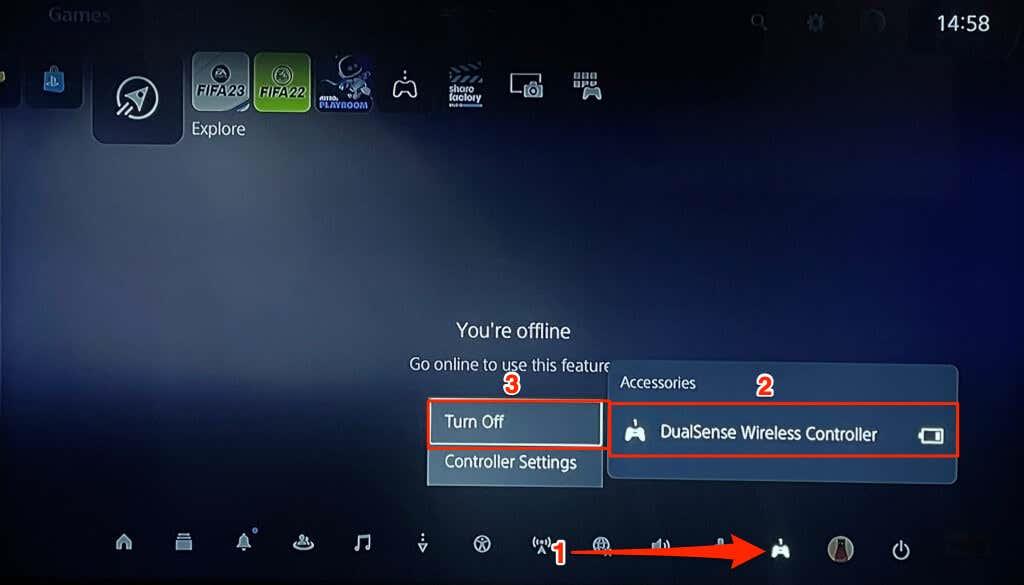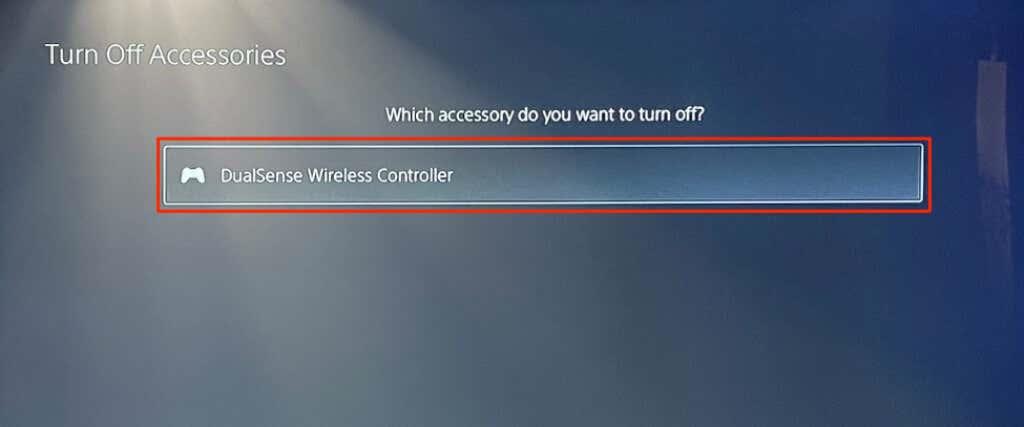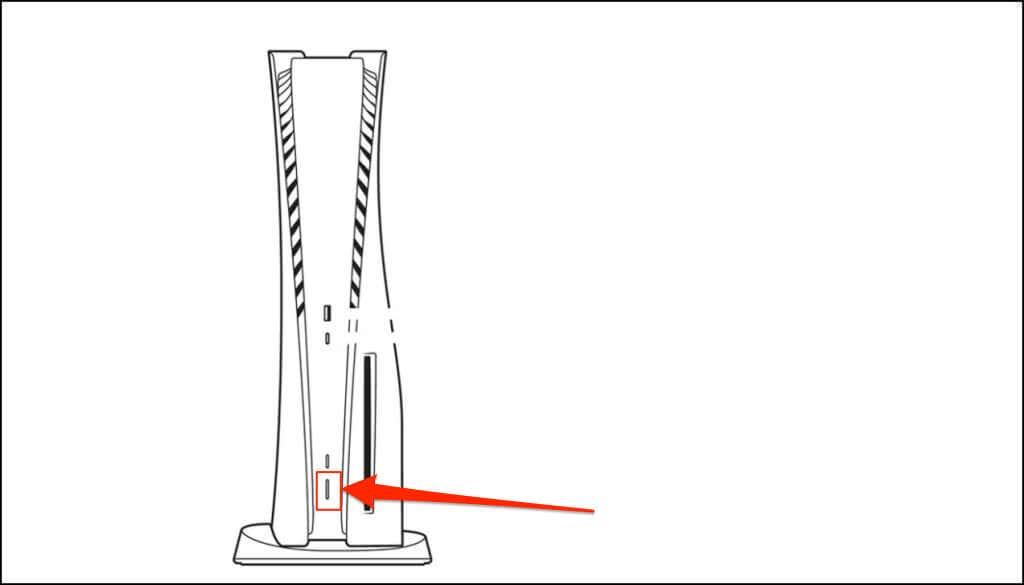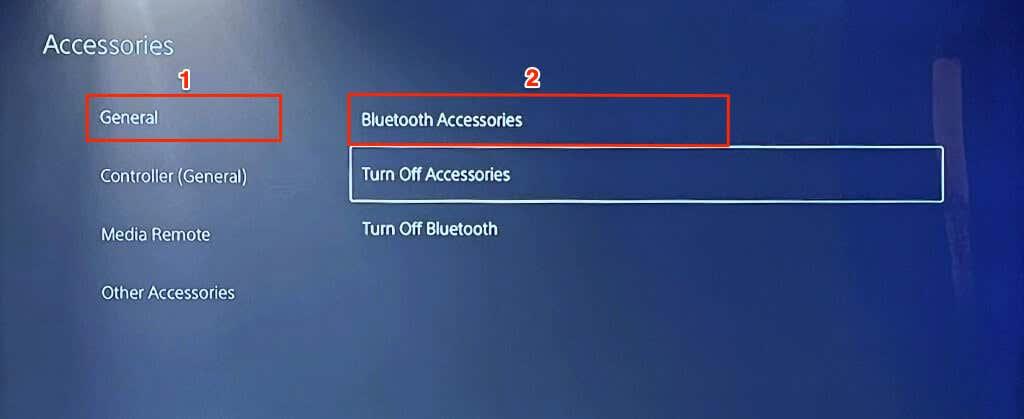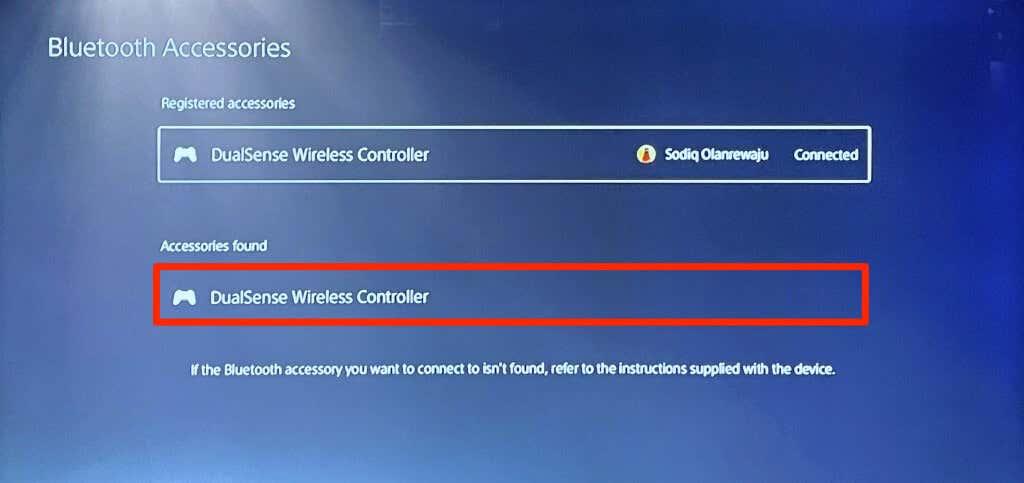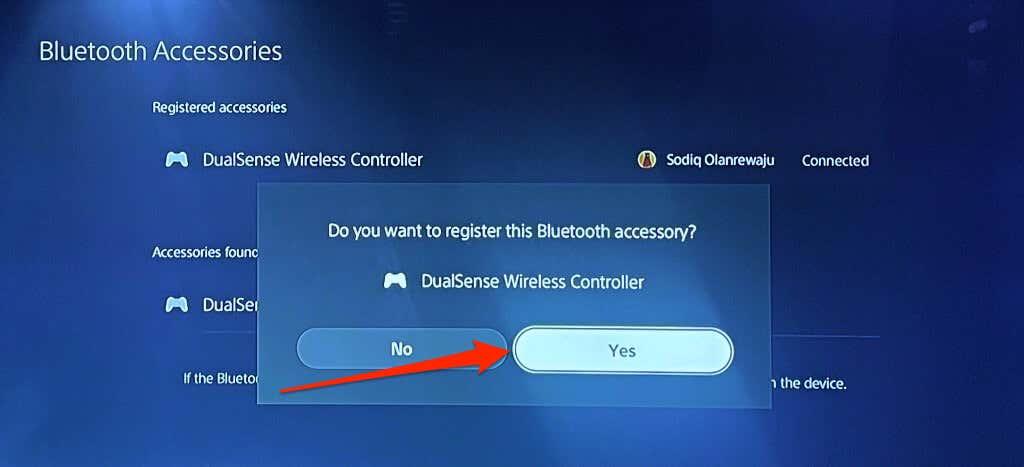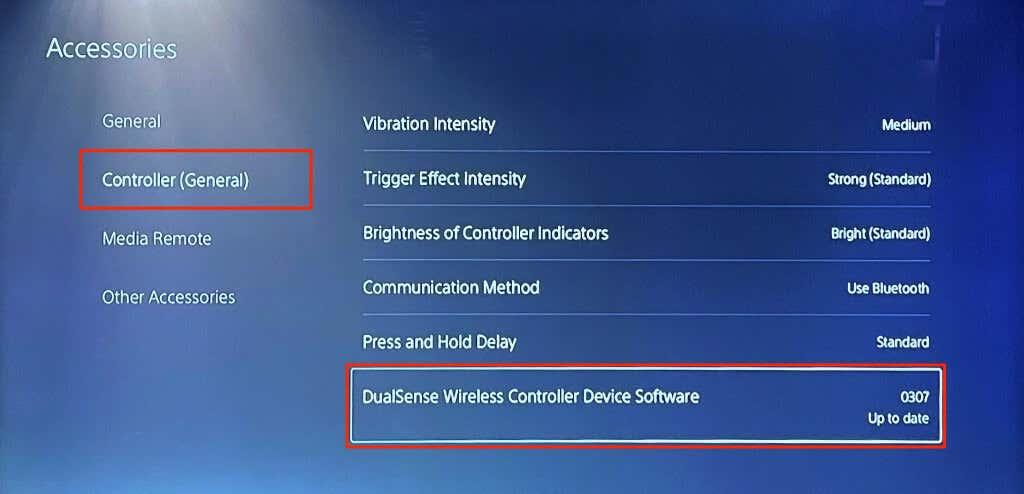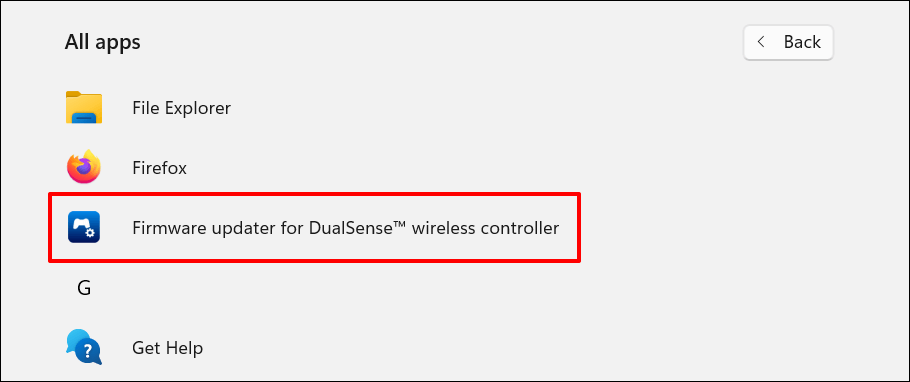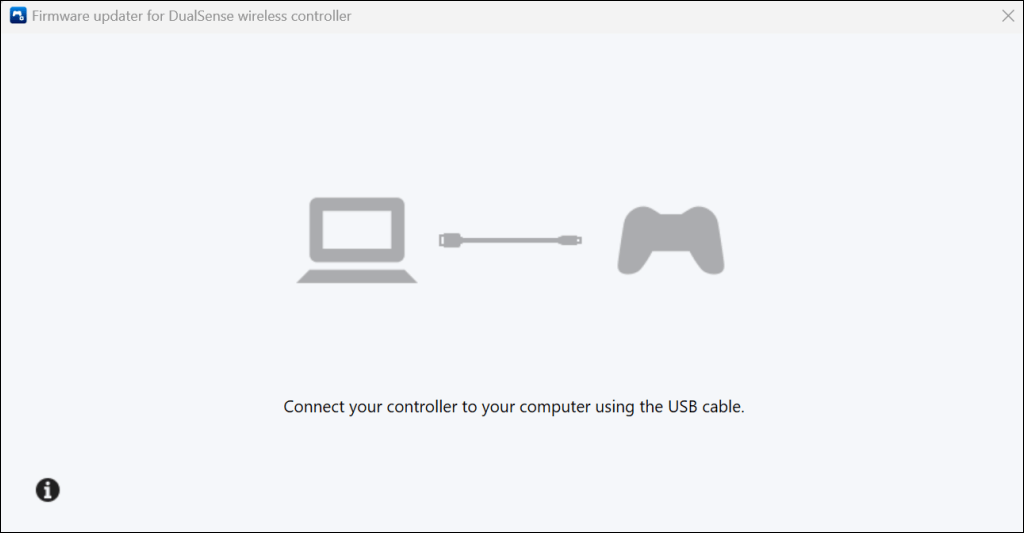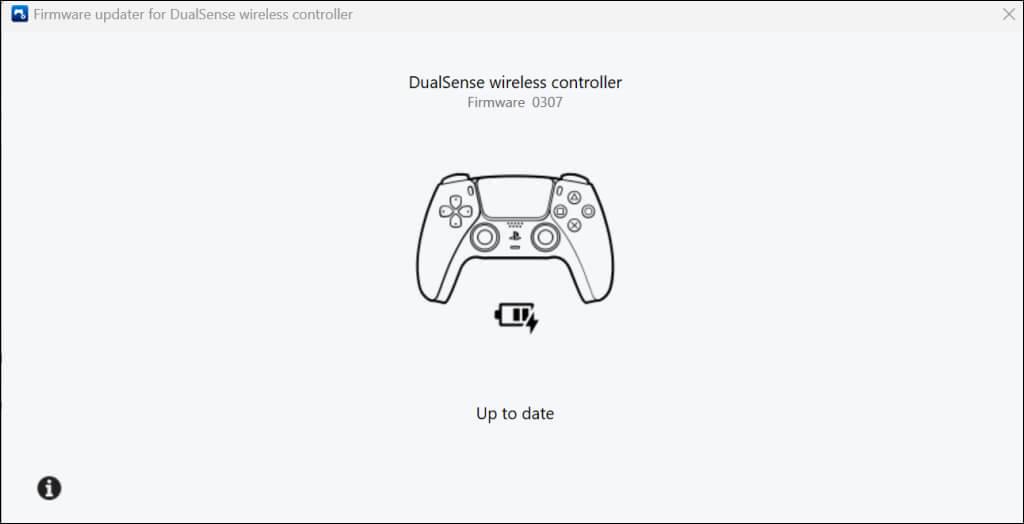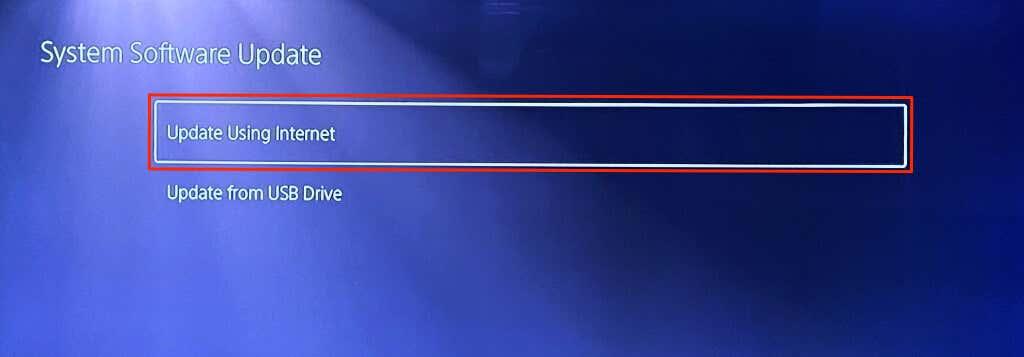Se tes problemas ao usar o teu controlador PS5 , un restablecemento suave ou completo pode facer que funcione de novo correctamente. Ao restablecer o seu controlador de fábrica, desconéctase da consola e restablece a configuración predeterminada.
Imos amosarche como restablecer o controlador PS5 á configuración de fábrica. Ademais, aprenderás outras formas de solucionar problemas do controlador na túa consola.

Como "reiniciar suavemente" o seu controlador DualSense PS5
Cando apagas e volves aencender o teu controlador DualSense, é un reinicio suave. Se o teu controlador é lento, non responde ou conxélase, realizar un restablecemento suave pode solucionar o problema.
Preme o botón PS do controlador para abrir o centro do controlador da consola. Seleccione a icona do controlador no menú do centro de control e seleccione Controlador sen fíos DualSense . Seleccione Desactivar para apagar o controlador. Agarde 10-15 segundos e prema o botón PS para acender o controlador.
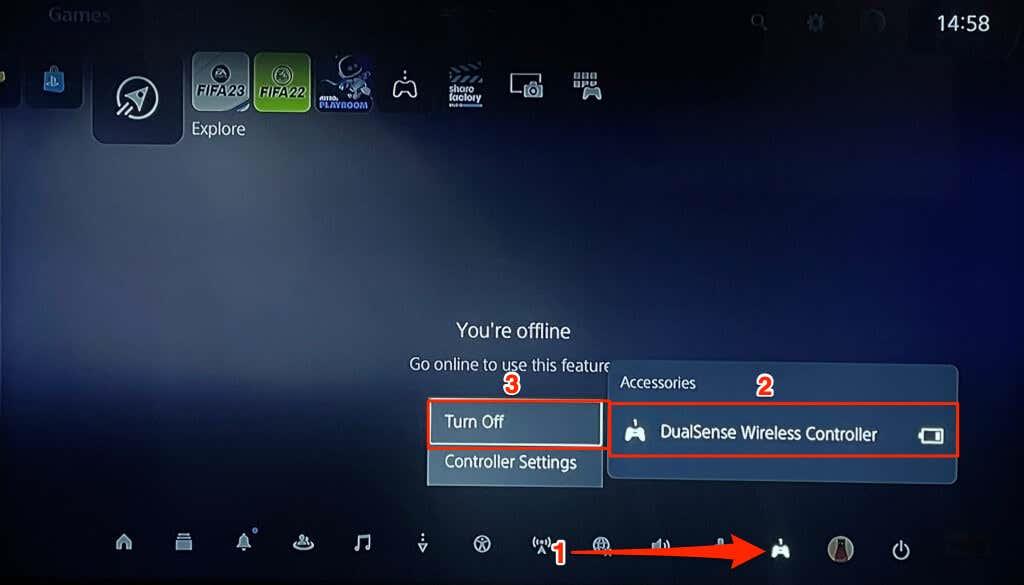
Alternativamente, vai a Configuración > Accesorios > Xeral > Desactivar accesorios e selecciona o controlador que queres desactivar.
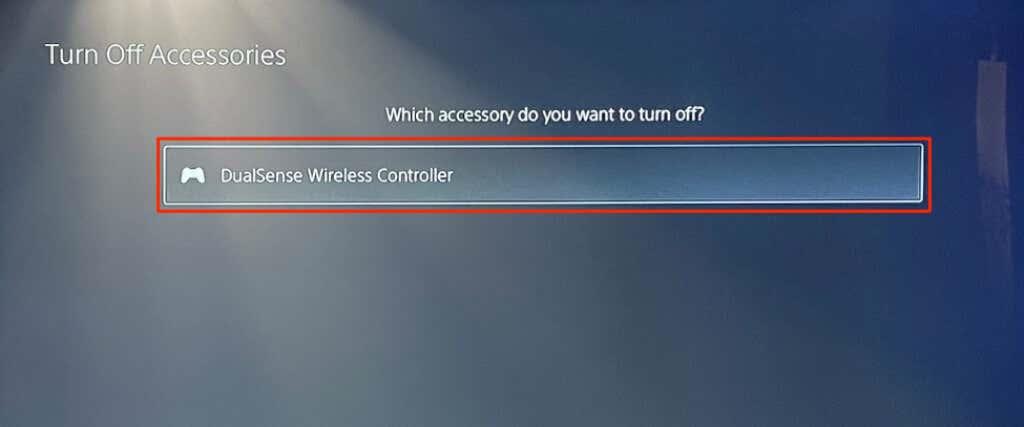
Outra forma de apagar o controlador DualSense é manter premido o botón PS5 durante polo menos 10 segundos.

Agarda outros 10 segundos despois de que a luz LED se apague e preme de novo o botón PS para acender o controlador. Realice un restablecemento completo se o seu controlador PS5 DualSense non funciona correctamente despois dun reinicio suave.
Reinicio completo do controlador PS5
O teu controlador PS5 DualSense adoita desconectarse da consola? Non se pode sincronizar ou conectar coa túa consola? A duración da batería está a deteriorarse de súpeto? Algúns compoñentes (botóns, luz LED ou altofalante) funcionan mal? Realizar un restablecemento completo pode solucionar estes problemas importantes.
Apague a PlayStation 5 antes de restablecer completamente o controlador DualSense. Mantén premido o botón de acendido da consola ata que escoites dous pitidos. Agarda dez segundos a que se apague a consola antes de restablecer o controlador.
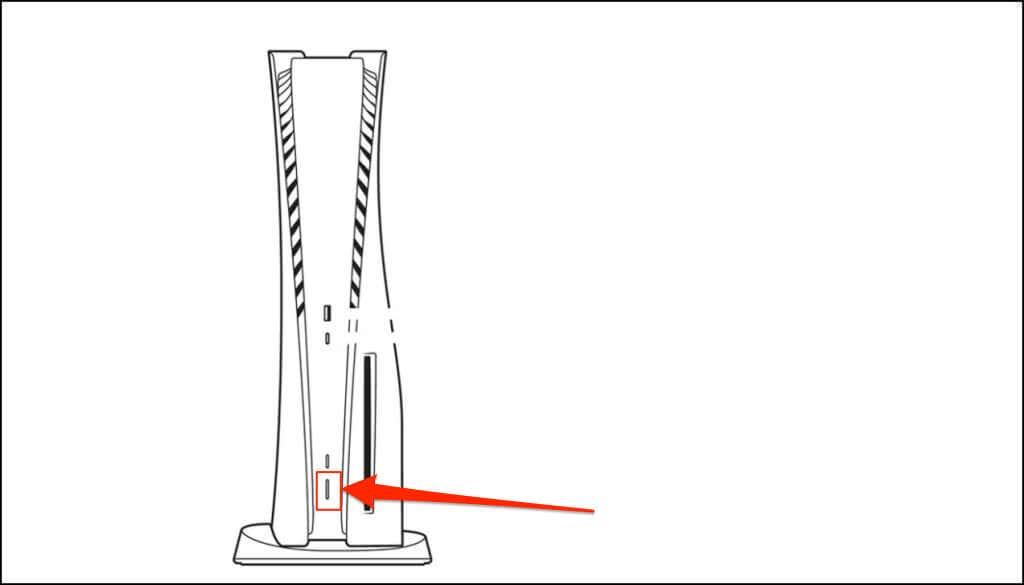
Hai un botón de reinicio físico na parte traseira de todos os controladores sen fíos DualSense. O botón non é visible porque está dentro dun pequeno burato na parte traseira do controlador, xunto ao logotipo de SONY.
Introduce un alfinete, unha ferramenta de expulsión da SIM, un clip endereitado ou calquera ferramenta pequena no orificio durante 3-5 segundos. Deberías escoitar un clic cando premes o botón no burato. Elimina a ferramenta, acende a túa PlayStation 5 e volve vincular o controlador coa consola.

Vincular o controlador PS5 DualSense mediante un cable
Conecta o controlador á túa PS5 usando o cable USB-C incluído e preme o botón PS do controlador.
A súa consola debería detectar o controlador inmediatamente. Proba cun cable USB diferente se a túa consola non recoñece o controlador. Se o controlador está baixo, deixe que se cargue durante uns minutos antes de desconectar o cable USB-C.

Vincular o controlador PS5 DualSense sen fíos
Podes vincular o controlador DualSense sen fíos se non tes un cable USB. Necesitarás un controlador adicional xa emparejado coa consola para facelo. Despois de restablecer o controlador, acende a túa PS5 e sigue os pasos a continuación.
- Selecciona a icona da engrenaxe na pantalla de inicio da túa PS5, vai a Accesorios > Xeral e selecciona Accesorios Bluetooth .
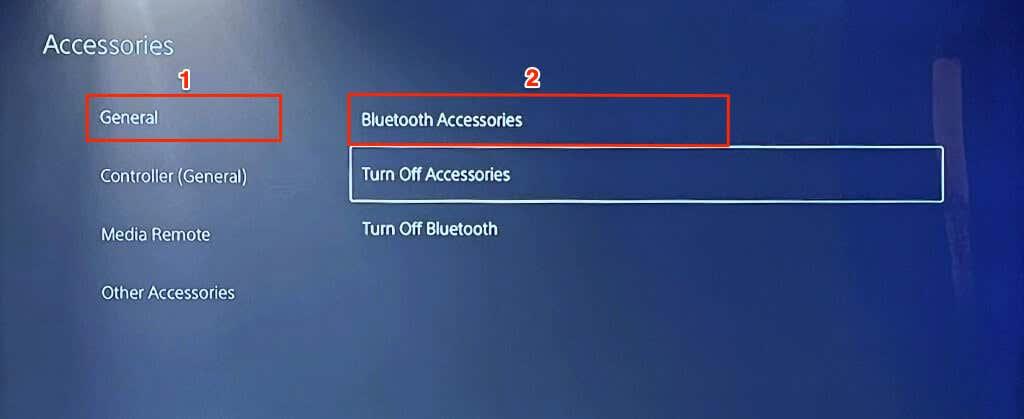
- Manteña premidos os botóns Crear e PS do controlador que acaba de restablecer. Isto pon o controlador en modo de sincronización sen fíos: o controlador comeza a parpadear unha luz azul.

- Use o controlador adicional para seleccionar o novo controlador na sección "Accesorios atopados".
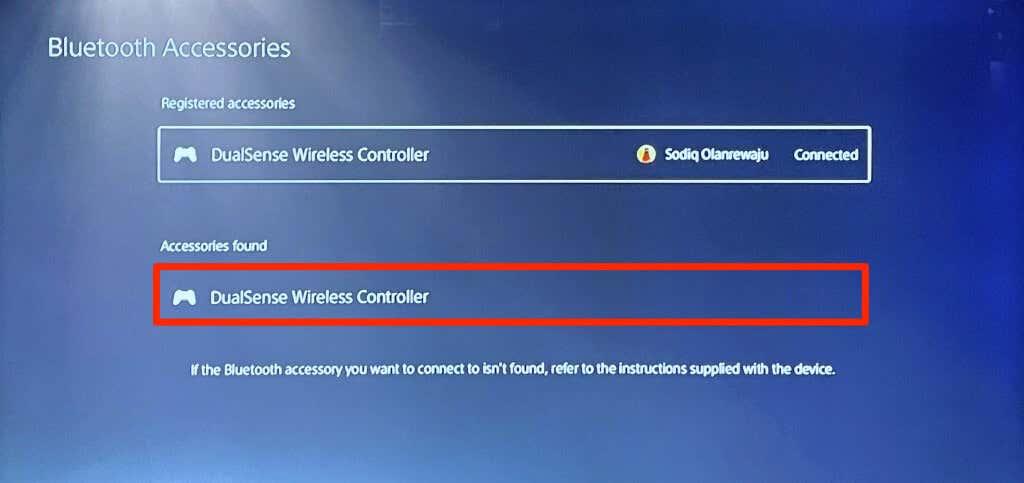
- Seleccione Si na ventá emerxente de confirmación para rexistrarse e vincular o controlador coa súa consola.
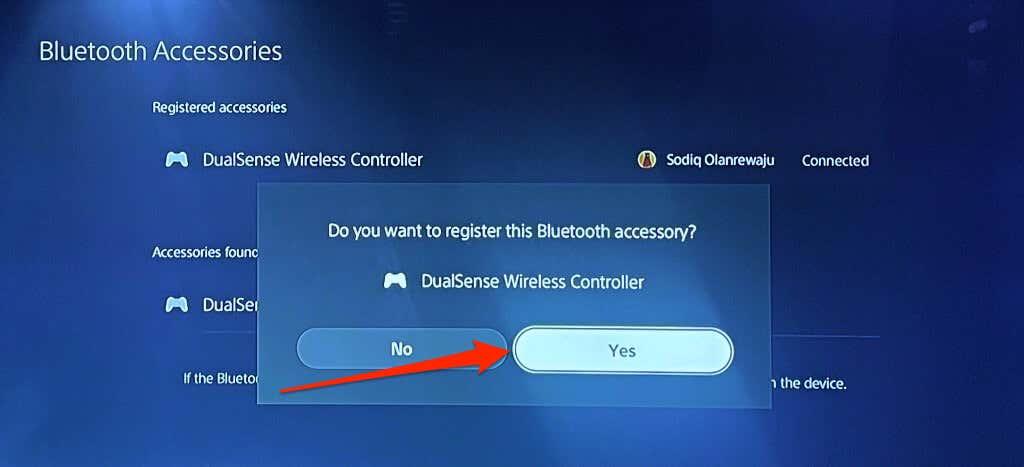
Actualizar o controlador sen fíos DualSense
A actualización do firmware do teu controlador pode mellorar o seu rendemento, solucionar problemas de conectividade Bluetooth e resolver problemas temporais. Podes actualizar o controlador desde o menú de configuración da túa PS5 ou desde o teu ordenador.
Actualiza o controlador DualSense desde o menú de configuración de PS5
Conecta a túa PS5 a unha rede Wi-Fi ou Ethernet, vai a Configuración > Accesorios > Controlador (Xerais) e selecciona Software de dispositivo de control sen fíos .
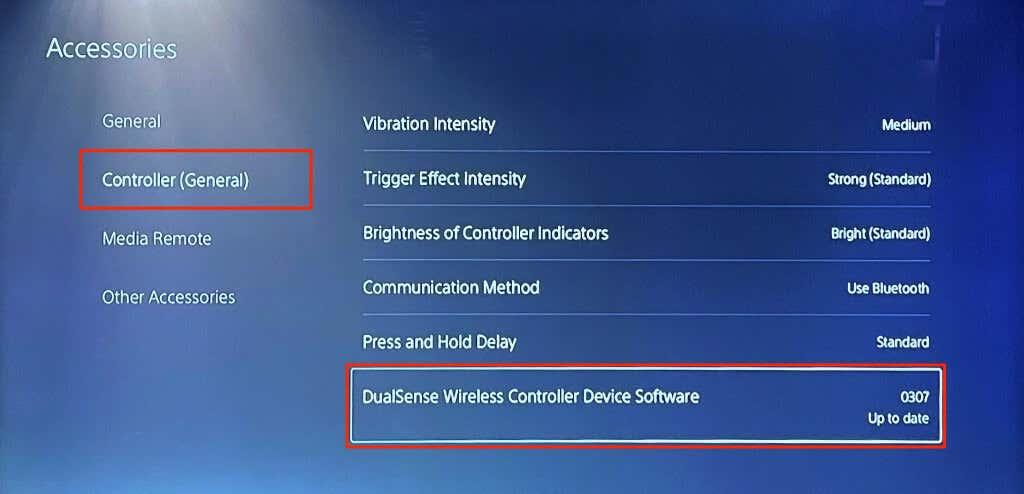
A túa consola descargará e instalará a actualización se hai unha nova versión de firmware dispoñible para o teu controlador. En caso contrario, recibirá unha mensaxe "A última versión do software do dispositivo controlador sen fíos DualSense xa está instalada".
Actualiza o controlador DualSense desde o menú de configuración de PS5
SONY ten unha aplicación dedicada para actualizar os controladores sen fíos DualSense nun PC con Windows de 64 bits . Se o teu controlador non se vincula coa consola PS5, actualiza o firmware desde o teu ordenador. Conecte o seu PC a Internet e siga os pasos seguintes.
- Descarga e instala o actualizador de firmware para a aplicación de controlador sen fíos DualSense no teu PC con Windows.
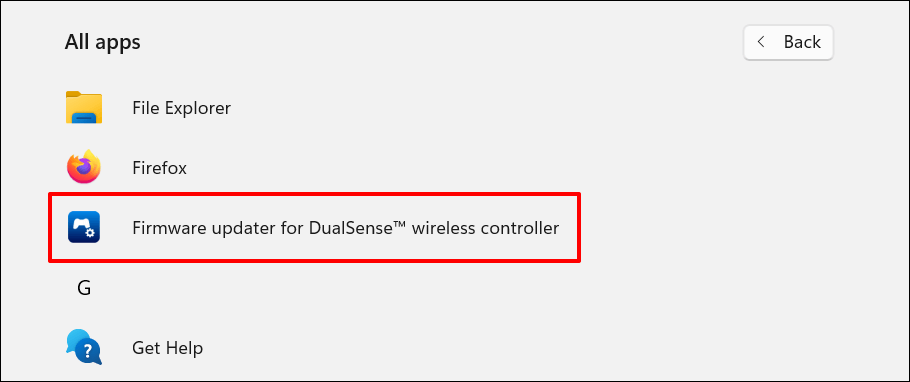
- Inicie a aplicación e conecte o controlador DualSense ao porto USB do seu PC mediante un cable USB-C.
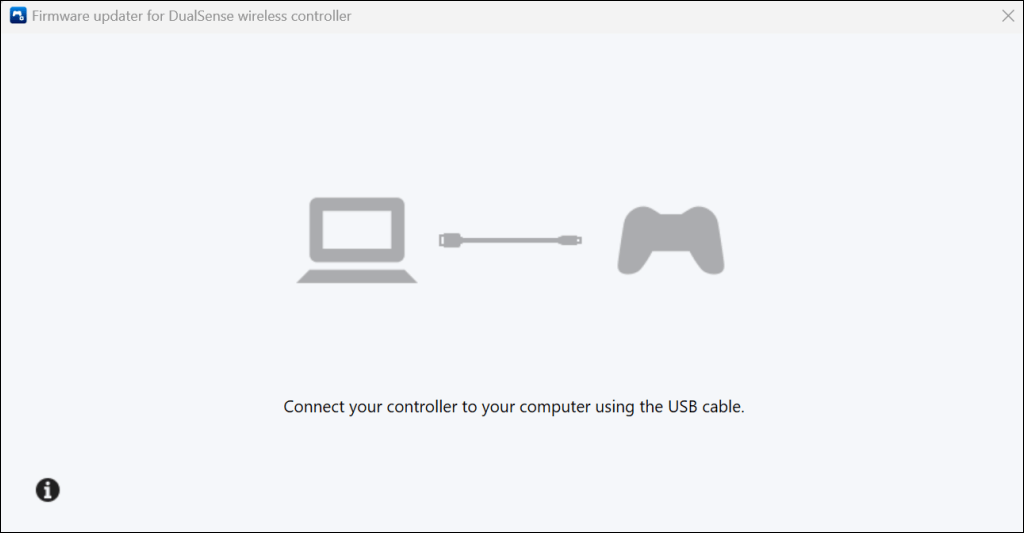
- A aplicación debería actualizar inmediatamente o teu controlador sen fíos PS5 DualSense.
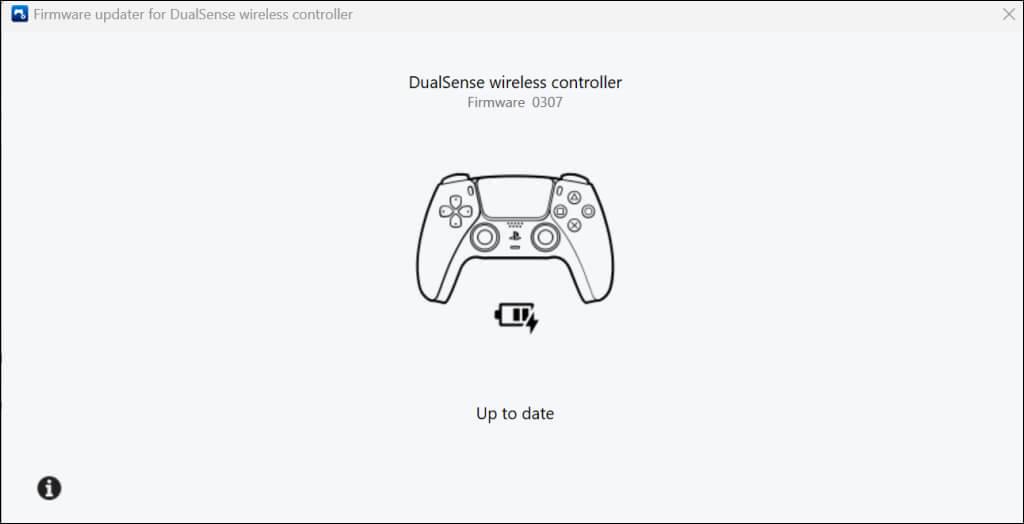
Actualiza a túa PlayStation 5
Actualiza o software da túa PlayStation 5 se o teu controlador falla despois dun restablecemento de fábrica.
Vaia a Configuración > Sistema > Software do sistema > Actualización e configuración do software do sistema e > Actualizar software do sistema e seleccione Actualizar mediante Internet.
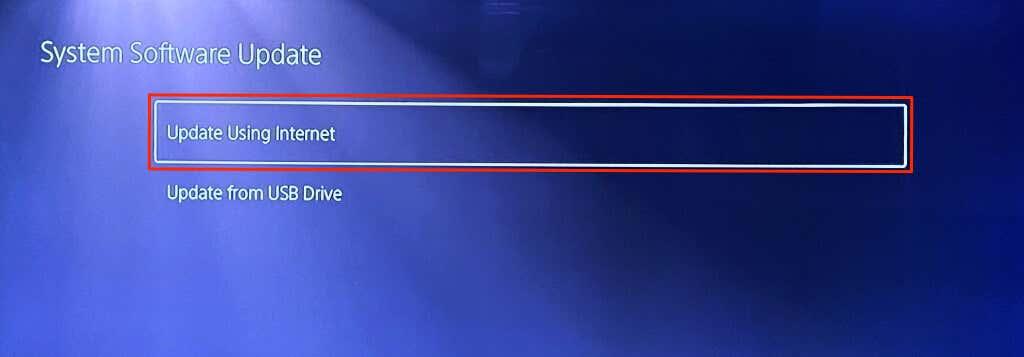
Repare o controlador ou obtén un novo
Probablemente teñas un controlador defectuoso se un restablecemento completo e unha actualización de firmware non solucionan o problema. Póñase en contacto co soporte de PlayStation ou envíe o controlador ao Centro de reparación de servizos de PlayStation para reparalo. Se a túa consola aínda está en garantía, SONY pode substituír o teu controlador se ten un defecto de fábrica. Compra un novo controlador DualSense en Amazon ou na PlayStation Store se a túa garantía non cobre os danos.